
製品提供:ギコム株式会社
「GEEKOM GT13 Pro」は、高性能CPUと小さな本体が特徴のミニPCです。ゲーミングノートPC向けの高性能CPUを搭載しながらも、大きさは約11cm四方ととてもコンパクト。高性能PCを使いつつ、デスク周りをスッキリさせたい人に向いています。

非常に小さなハイエンドミニPC
しかし本体内部の熱が上がりすぎないように、性能はやや抑えられているようです。ベンチマークテストでいろいろ検証したところ、本来の性能は十分に発揮できていませんでした。これは本体の小ささを実現するためで、ある程度は仕方がないでしょう。性能が抑えられているとは言え、そこそこ十分なパフォーマンスではあるように感じます。
この記事ではメーカーから提供された実機を使って、外観や性能、実際の使い心地などをレビューします。
おことわり
このレビュー記事では、メーカー提供品を10日間程度試用した上で作成しています。長期にわたって試用した際の耐久性については検証していません。あらかじめご了承ください。
ミニPCに関してのご注意
ミニPCは中国のインディーズメーカーによるものが中心で、品質や信頼性に関しては大手メーカー製ほどではない場合があります。あくまでもPCマニア向けのオモチャとして考えてください。長期間安心して使いたいなら、大手メーカー製品を強くおすすめします。
スペック
| 発売日 | 2024年6月 |
|---|---|
| OS | Windows 11 Pro |
| CPU | Core i7-13620H / Core i9-13900H |
| メモリー | DDR4-3200 32GB ※SO-DIMM、スロット×2、最大64GB |
| SSD | 1TB / 2TB PCIe SSD |
| グラフィックス | Iris Xe Graphics(CPU内蔵) |
| 通信 | Wi-Fi 6E、Bluetooth5.2、有線LAN(2.5Gb) |
| インターフェース | USB4×2(背面)、USB3.2 Gen2×3(前面×2+背面×1)、USB2.0(背面)、HDMI(4K@60Hz)×2、有線LAN×1、SDカードスロット、ヘッドホン端子 |
| ドライブベイ | なし |
| スロット | M.2スロット×3(ストレージ用×2、Wi-Fi用×1) |
| 付属品 | VESAマウンタ、HDMIケーブル、電源アダプターなど |
| サイズ | 幅112.2×奥行き112.2×高さ38mm |
| オフィス | なし |
Windowsのラインセンス
標準搭載のWindows 11 Proは、正規版のOEM(プリインストール版)ライセンスです。ミニPCのなかには個人利用不可のボリュームライセンス(VL)が使われている場合がありますが、GEEKOM GT13 Proでは問題なく利用できます。
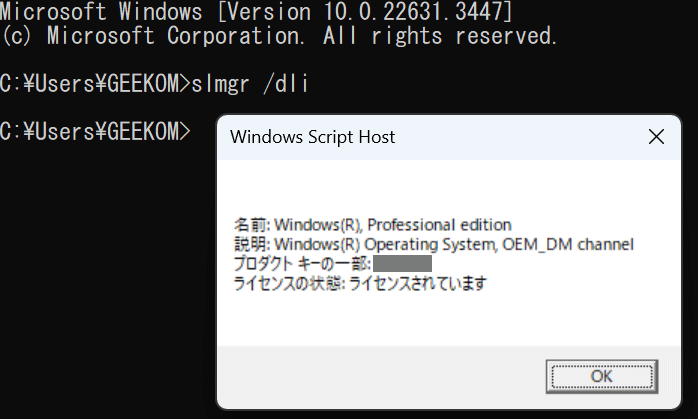
正規のOEMライセンスが使われています
技適マークについて
無線通信機器に必要な技適マークは、本体底面部にシールとして貼られています。

本体底面部に技適マーク
上記番号は「総務省電波利用ホームページ」の検索結果で「AE7」のものとして登録されているのを確認しました。余談ですが「AE8」や「AE9」など、将来使うであろう型番も登録されています。
関連リンク
PSEマークについて
電源アダプターには「電気用品安全法」の基準に適合していることを表わすPSEマークがプリントされています。ただしマークとの併記が必要な事業者名は表示されていないように見えますが、その下の「Shenzhen Hyleton Technology」が該当するのでしょうか。この点については、筆者はよくわかりませんでした。

電源アダプターのPSEマークには、登記上の会社名がないように見えます
価格(記事執筆時)
| スペック | 価格 |
|---|---|
| Core i7-13620H / 32GB / 1TB | 9万3900円 |
| Core i9-13900H / 32GB / 2TB | 13万2000円 |
※2024年7月3日時点、公式サイトの価格
パッケージ

GEEKOM GT13 Proのパッケージ

同梱物はこんな感じ

ディスプレイ背面に取り付けるためのVESAマウント

付属のHDMIケーブル

付属の電源アダプターは丸口タイプの120W。120Wタイプとしてはコンパクトです

付属のACケーブル(ミッキー型)が3Pタイプなので、別途アダプターか2Pのミッキー型ケーブルを用意するといいでしょう
外観
GEEKOM GT13 Proの見た目は、とてもコンパクトです。このなかにハイエンドノートPC向けのCore i9-13900Hが入っているなんて思えないほど。外観は2~3万円台で販売されているIntel N100の激安ミニPCと変わりません。

GEEKOM GT13 Proの外観。カラーはメタリックなグレーですが、ボディには樹脂(プラスチック)素材が使われています

大きさは幅112.2mm、奥行き112.2mm

11cm四方のコンパクトな本体

Pixel 8 Proとのサイズ比較

厚さは実測で37mm前後

重さは実測で440g
インターフェース構成
端子類は十分な構成です。個人的には前面にもType-C端子があったほうがよかったとは思いますが、特に問題はないでしょう。なお前面のType-Aのうち左側の1ポートがUSB PDに対応しているとのことですが、Type-AでUSB PD動作を確認する手段がなかったので、挙動を確かめられませんでした。

前面にはUSB3.2 Gen2 Type-A×2、ヘッドホン端子、電源ボタン

左側面にSDカードスロット

右側面にはなにもありません

背面には電源コネクター、USB4、HDMI、有線LAN、USB3.2 Gen2 Type-A、USB2.0 Type-A、USB4、HDMI
マルチディスプレイ構成
2ポートのHDMIは、4K@60Hzに対応しています。そこからさらにUSB4を使って、4K@60Hzの3画面まで表示できるのを確認しました。4枚目のディスプレイについても、フルHDまで確認しています(Type-C対応4Kディスプレイが1枚しかなかったため)。
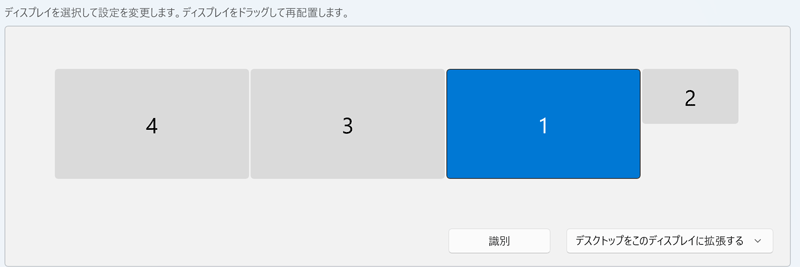
4K@60Hz×3枚の動作を確認。さらにUSB4でフルHDを1枚追加しています ※機器の相性もあるため、動作を保証するものではありません
改造・パーツ交換について
本体の分解方法
GEEKOM GT13 Proは比較的簡単に内部へアクセスできますが、細かな部品が多めにあるので、作業中になくさないよう注意してください。またアンテナケーブルは極力抜かないほうが、後々の作業が楽です。

本体内部にアクセスするのには、底面部のカバーを外す必要があります

底面部のゴム足をはがし、出てきたネジを外します

カバーは比較的簡単に外れますが、アンテナ線が付いているので、外れないよう注意してください。外れると、あとで取り付けるのがん面倒です(経験済み)

ケーブルを固定しているテープをはがし、慎重に作業することをおすすめします

底面カバーとフレームを外した状態

さらにネジを外して、ケーズからマザーボードを取り外した状態

Wi-FiカードはAzurewareのAW-XB591NFで、MediaTek MT7922搭載

背面にはけっこう大型の空冷ファン

フィンも大型です
メモリーの増設方法

メモリーはスロットから抜き差しすればOK

検証機で使われていたのはWoopositというメーカーの「WPBH32D416SWA-16G」

メモリーチップは「WPH41028A」とのことですが、該当するものは検索しても見つかりませんでした
SSDの増設・換装

メインのストレージはType-2280のPCIe 4.0 x4 SSD。その下にあるM.2スロットには、Type-2242のSATA SSD(M.2 Key-B)を利用できます。容量を増やしたいなら、SATA SSDを追加するほうが簡単です

検証機で使われていたAcer製のSSD

製品名は「N7000CN-2TB」で、型番は「BL.9BWWA 144」。検索しても公式の情報は見つかりませんでした

放熱シートをはがした状態

これがコントローラーっぽいですね。おそらくMAXIOの「MAP1602A-F3C」だと思われます

こちらがNANDチップ。「BWN0AQF1B1HCAD」と読めるのですが、調べてみると長江メモリ(YMTC)のQLCっぽいです
ベンチマーク結果
検証機のスペック
| CPU | Core i9-13900H(14コア20スレッド、最大5.4GHz、45W/115W) |
|---|---|
| メモリー | DDR4-3200 32GB(16GB×2) |
| ストレージ | 2TB NVMe SSD |
| グラフィックス | Iris Xe ※CPU内蔵 |
※ベンチマーク結果はパーツ構成や環境、タイミング、個体差などさまざまな要因によって大きく変わることがあります
パフォーマンス設定について
ベンチマークテストはWindows 11の電源プランを「バランス」、電源モードを「バランス」に設定した上で、電源アダプターを接続した状態で実施しています。専用ソフトなどを使ったパフォーマンス調整は行なっていません。
CPU性能
CPUとしては、インテル第13世代のCore i7-13620HまたはCore i9-13900Hが使われています。本来はゲーミングノートPC向けの、高性能なCPUです。
CPU性能を計測する「CINEBENCH R23」の結果を最近のミニPCと比較したところ、シングルコア性能については優秀であるものの、マルチコア性能が伸び悩む結果となりました。このような症状は、熱の影響で性能が伸びない(性能を抑えられた)機種でよく見られます。なんらかの熱対策が行なわれていると考えていいでしょう。
ミニPCとの性能比較
| CPU | PassMark CPU Mark Score |
|---|---|
| 検証機(Core i9-13900H) |
1723
11651
|
| MINISFORUM UM773 Lite(Ryzen 7 7735HS) |
1571
12478
|
| GEEKOM AE7(Ryzen 9 7940HS) |
1804
15721
|
| MINISFORUM MS-01(Core i9-12900H) |
1720
14156
|
| GMKtec NucBox G3(Intel N100) |
796
2882
|
※「S」はシングル、「M」はマルチ。スコアは当サイトの実機計測結果
同じくCPU性能を計測する「3DMark CPU Profile」でテストを行なったところ、同じCore i9-13900Hの平均値をマルチスレッドで20%、シングルスレッドで13%下回る結果が出ました。これもおそらく、熱対策によるものだと思われます。筐体サイズがかなり小さいので、熱がこもりすぎないように制限されているのでしょう。
マルチコア性能
| CPU | 3DMark CPU Profile Max threads |
|---|---|
| Core i9-13900H |
8019
|
| Ryzen 9 7940HS |
7754
|
| Core i7-13700H |
7747
|
| Core i7-13620H |
7547
|
| Ryzen 7 7840HS |
7359
|
| Ryzen 7 7735HS |
6873
|
| 検証機(Core i9-13900H) |
6428
|
| Core i5-13500H |
6378
|
| Core i5-13420H |
5706
|
| Ryzen 5 7640HS |
5923
|
| Ryzen 5 7535HS |
5490
|
| Intel N100 |
1262
|
※そのほかのスコアはUL Solutionsによる平均値で、実機の結果ではありません
シングルコア性能
| CPU | 3DMark CPU Profile 1 thread |
|---|---|
| Core i9-13900H |
1091
|
| Core i7-13700H |
1023
|
| Core i7-13620H |
1019
|
| Ryzen 9 7940HS |
1019
|
| Ryzen 7 7840HS |
984
|
| Core i5-13500H |
988
|
| 検証機(Core i9-13900H) |
953
|
| Ryzen 5 7640HS |
950
|
| Core i5-13420H |
944
|
| Ryzen 7 7735HS |
918
|
| Ryzen 5 7535HS |
880
|
| Intel N100 |
389
|
※そのほかのスコアはUL Solutionsによる平均値で、実機の結果ではありません
グラフィックス性能
グラフィックス機能としては、CPU内蔵のIris Xe Graphicsが使われます。グラフィックス性能を計測する3Dベンチマークテストでは同じIris Xeの平均値よりもスコアが上ではあったものの、最近の内蔵グラフィックスとしてはやや控えめな結果です。とは言え、大作ゲームや高度な動画編集を行なわないのであれば、問題ないと思います。
GPU性能(DirectX 12)
| GPU | 3DMark Time Spy Graphics |
|---|---|
| RTX 3050 |
4874
|
| Intel Arc Graphics(Meteor Lake) |
3759
|
| GTX 1650 |
3444
|
| Radeon 780M(RDNA3) |
2727
|
| Radeon 680M(RDNA2) |
2350
|
| Radeon 760M(RDNA3) |
2282
|
| 検証機(Iris Xe) |
1722
|
| Iris Xe |
1522
|
| Radeon 660M(RDNA2) |
1189
|
※そのほかのスコアはUL Solutionsによる平均値
PCを使った作業の快適さ
PCMark10は、PCを使った作業の快適さを計測するベンチマークテストです。一般的な作業を想定しているため、テストでは比較的軽い処理が行なわれています。
テスト結果の見方
| テスト名 | 概要 |
|---|---|
| Essentials (一般利用) |
ソフトの起動やWeb閲覧、ビデオ会議など一般的な作業を想定。CPUのシングルコア性能が強く影響する |
| Productivity (ビジネス利用) |
表計算とワープロにおいて、中規模クラスのデータを扱うテスト。CPUのマルチコア性能が影響しやすい |
| Digital Contents Creation (コンテンツ制作) |
写真加工と3D製作、動画編集を扱うテスト。CPU性能とグラフィックス性能が強く影響する |
今回は電源接続時とバッテリー駆動時とで、同じテストを2回行ないました。どちらも目標値は大きく上回っており、一般的な作業であれば快適に利用できるでしょう。ただしバッテリー駆動時は電源接続時よりもパフォーマンスが下がります。
PCMark 10ベンチマーク結果
| テスト | スコア |
|---|---|
| Essentials (一般的な利用) 目標値:4100 |
10921
7142
10256
10783
11205
10849
|
| Productivity (ビジネス利用) 目標値:4500 |
6840
4879
9930
9785
10332
7023
|
| Digital Contents Creation (コンテンツ制作) 目標値:3450 |
7429
2515
5707
8695
9899
7978
|
※スコアの目標値はPCMark 10公式サイトによるもの
比較機のスペック(ミニPC)
| ▶LarkBox X 2023 | Intel N100 / 12GB / UHD |
|---|---|
| ThinkCentre M75q Gen2 | Ryzen 7 PRO 5750GE / 32GB / Radeon |
| ▶UM773 Lite | Ryzen 7 7735HS / 16GB / Radeon 680M |
| GEEKOM AE7 | Ryzen 9 7940HS / 32GB / Radeon 780M |
| MS-01 | Core i9-12900H / 32GB / Iris Xe |
クリエイティブ性能
「UL Procyon」は、世界的にも利用者が多く「デファクトスタンダード」とも言えるアドビ製プロクリエイター向けソフトの快適さを計測します。「PCMark 10」と比べて、より高度で実践的なテストを行なう点が特徴です。
テスト結果の見方
| テスト名 | 概要 |
|---|---|
| Photo Editing | 「Photoshop」と「Lightroom Classic」を利用した、写真の加工・出力に関する総合評価 |
| Video Editing | 「Premiere Pro」を使ったテストで、フルHD (H.264)および4K (H.265)動画の出力にかかった時間からスコアが算出される |
検証機とそのほかのミニPCの結果は、以下のグラフのとおり。検証機では全体的にやや低めの結果が出ました。インテルCPUはPremierに強いのですが、そのメリットもあまり出ていないようです。とは言え、軽めの作業であれば問題ない範囲でしょう。
クリエイティブ性能の比較
| CPU | UL Procyon |
|---|---|
| 検証機 |
4631
5491
|
| MINISFORUM UM773 Lite |
※エラー
7234
|
| GEEKOM AE7 |
5772
7195
|
| MINISFORUM MS-01 |
5349
7755
|
※「P」は「Photo Editing」、「V」は「Video Editing」。スコアは当サイトの実機計測結果
比較機のスペック(ミニPC)
| ▶UM773 Lite | Ryzen 7 7735HS / 16GB / Radeon 680M |
|---|---|
| GEEKOM AE7 | Ryzen 9 7940HS / 32GB / Radeon 780M |
| MS-01 | Core i9-12900H / 32GB / Iris Xe |
ゲーム性能について
ゲーム系ベンチマークテストやプレー中のフレームレート計測を行なったところ、軽めのタイトルであれば、画質をかなり落とすことでなんとか遊べそうな結果が出ています(平均60 fps超)。ただし、少しでも重めのタイトルでは厳しいかもしれません。基本的にゲームのプレーは考えないほうが無難です。
エーペックスレジェンズ 射撃訓練場
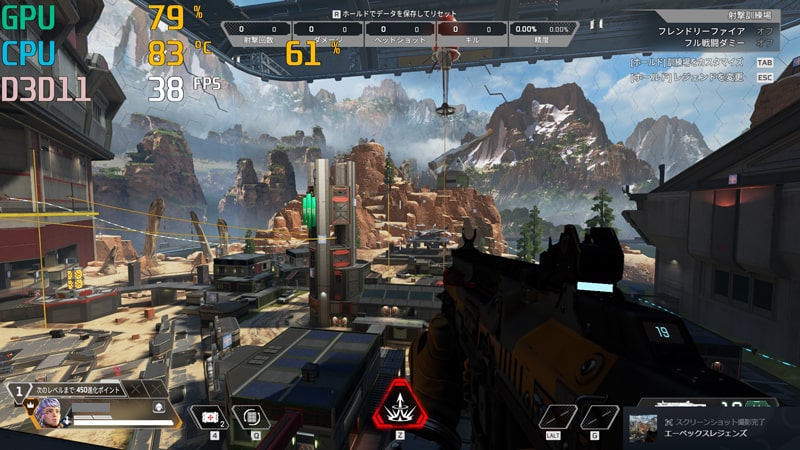
フルHDの最低画質で、概ね35~55fps前後。カクカクした動きが目立ちます。プレーは厳しいレベル。
原神

フルHDの最低画質で60fps前後。ただし派手なエフェクトやオブジェクトが多いシーンではフレームレートが落ちるかもしれません。なんとか遊べるレベル。
FF14ベンチ
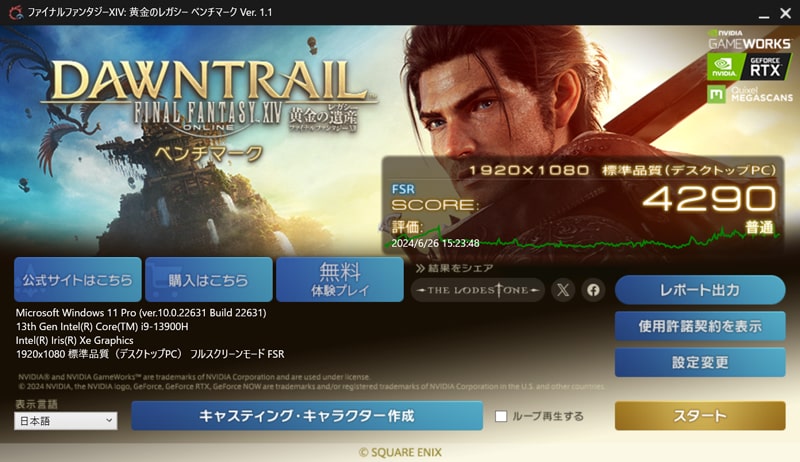
フルHDのデスクトップ向け標準品質(最低プリセット)で「4290」の「普通」。平均フレームレートは31.7fps。ゲーム機なら30fpsで想定して作られた作品であれば問題ありませんが、PC向けの高フレームレート向けに作られた作品だと、たとえば「普通」という評価でも厳しいでしょう。「遊べないことはないけどね」的なレベルだと思います。
SF6ベンチ

フルHDの最低画質で「設定変更を推奨」。メインの格闘ゲームパートが平均57.36fpsであれば悪い感じではないのですが、実際にはややカクッとした動きを感じました
ブループロトコルベンチ
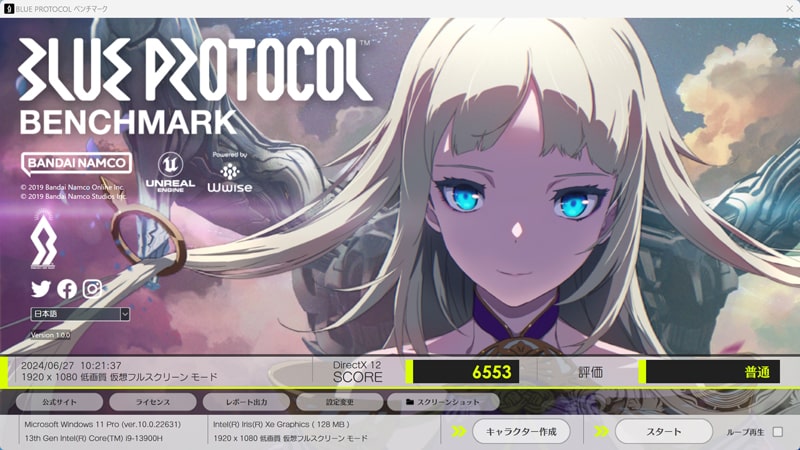
フルHDの低画質で「6553」の「普通」
熱と騒音について
CPUの熱について
※計測時の室温は28度。室温が変わると、結果が異なる場合があります
まずCPUに高い負荷がかかる「CINEBENCH R23」実行時で調べたところ、テスト開始から8秒間は熱が100度近くに、消費電力は65Wあたりまで上昇。その後は電力が35W前後に抑えられ、そのぶん熱も低下しています。それからはほぼ一定の電力を保っていることから、そのような(つまり発熱を抑える)チューニングが施されているということです。CPUの平均温度は、88.4度。発熱が抑えられているとは言え、これでもそこそこ高温です。
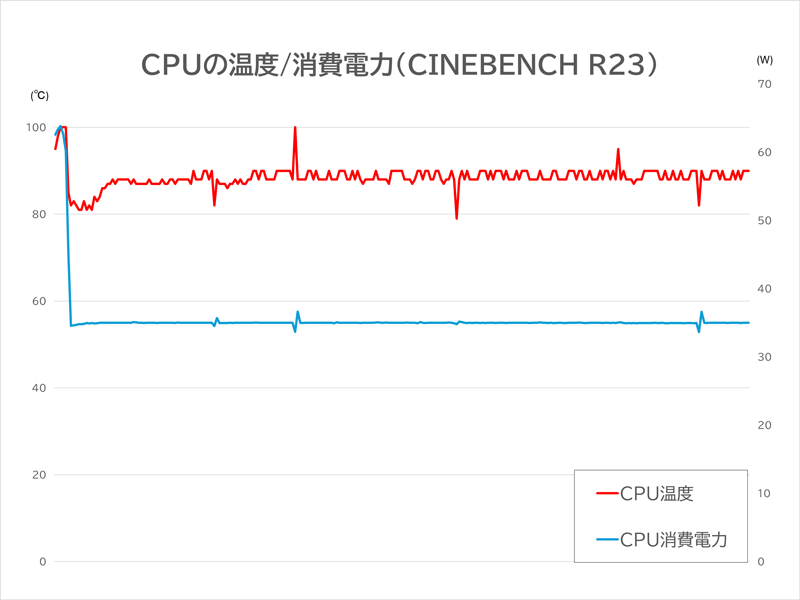
CINEBENCH R23のマルチコアテストを10分間行なった際のCPU温度とCPU消費電力の推移
次にゲームプレーを想定した「3DMark Steel Nomad Light」でストレステストを試したところ、やはり温度は高めではあるものの、前述のCPUベンチマークほどではありませんでした。ですが、やはりゲーム中にもそれなりに温度が上がると考えていいでしょう。
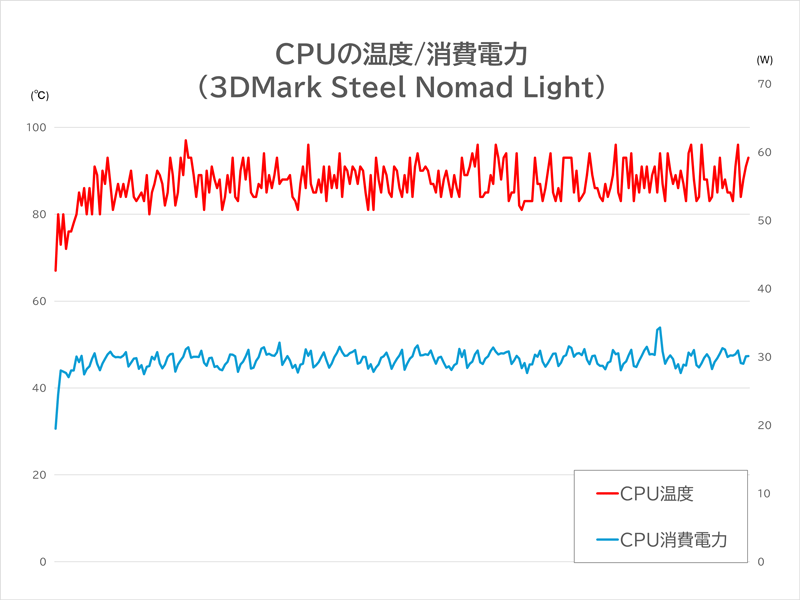
3DMark Steel Nomad Lightのストレステストを10分間行なった際のCPU温度とCPU消費電力の推移
PCMark 10のベンチマーク中では、温度は平均66.1度とだいぶ下がっています。たまにCPU温度が100度に達していることもありますが、ごく短時間なので、あまり大きな影響はないはず。GEEKOM GT13 Proはどちらかと言えば、こうした日常業務や事務処理などに向いていると考えたほうがいいかもしれません。
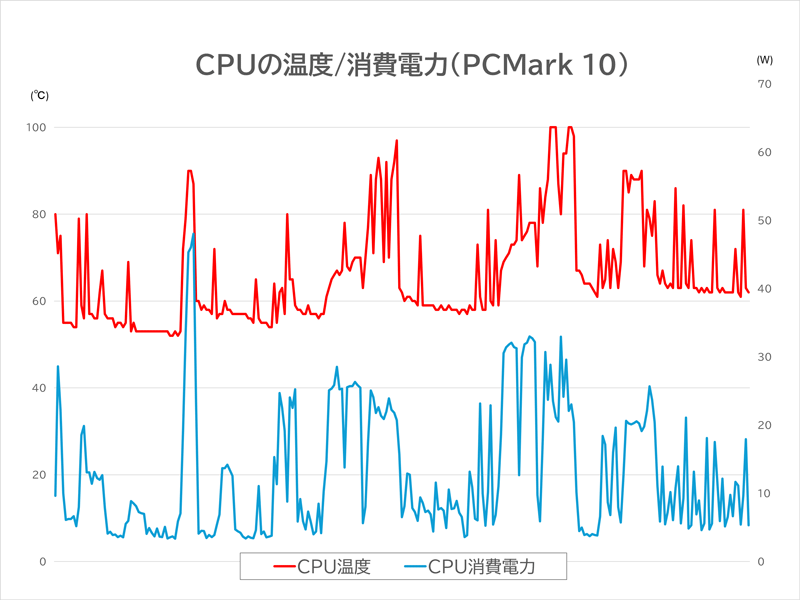
PCMark 10の標準テストを10分間行なった際のCPU温度とCPU消費電力の推移
本体の熱と駆動音について
高負荷時には、本体の表面がやや熱く感じます。とは言えデスクに据え置きで使うものなので、熱さが深いに感じる場面は少ないでしょう。ただ風とおしのいい場所に設置したほうがいいかもしれません。

本体天面部は中央部分が44度前後。触るとけっこう熱く感じます

背面部は50度超え
騒音(ファンの回転音や通気口からの風切り音)を計測したところ、軽作業時は「耳を澄ませば聞こえる」程度で基本的には静かです。しかし高い負荷がかかると、一瞬50dB以上のかなり大きい音が聞こえました。
ただしその後は42~48dBのあいだをいったりきたりしていたため、それほど大きなストレスは感じません。とは言え、高負荷時については「静かなミニPC」というほどではないと思います。
駆動音の計測結果
| - | ||
| 待機中 | 37.2dB | ほぼ無音。耳を近づけると、ファンの回転音が聞こえる程度 |
| 軽作業時 | 37.6dB | 同上 |
| 高負荷時(CINEBENCH) | 53→42~48dB | 一瞬大きな音が聞こえたあと、小さくなったり大きくなったりを繰り返す。48dBの音は大きい |
| (参考)エアコンの最大出力時 | 48~58dBA前後 | - |
考察とまとめ

軽めの作業向き
11cm四方の小さな筐体にCore i9が載っているのには、ロマンを感じます。ただしCPUや内部に熱対策が施されているため、Core i9本来のパフォーマンスを発揮するのには不向きです。動画エンコードなどマルチコア性能をゴリゴリ使うような処理ではなく、文書作成やデータの整理といった事務作業 / 普段使いに向いているでしょう。
個人的には、ビジネス向けにいいんじゃないかと思います。インテルCPUじゃないと動かない or 調子が悪いソフトもまだ存在しますし、インテルのほうが安心という人もいるはずです。小さいので設置場所を取りませんし、PC周りをゴチャゴチャさせたくない人にも向いています。





